Wenn Sie in einem Ansichtsfenster des Papierbereichs arbeiten, bestimmt der Beschriftungsmaßstab des Ansichtsfensters den Maßstab der im Ansichtsfenster erstellten Beschriftungsobjekte. Wird eine Darstellung in mehreren Maßstäben unterstützt, werden die Beschriftungsobjekte im Ansichtsfenster nach dem Beschriftungsmaßstab gezeichnet, ohne den Maßstab oder die Darstellung auf der Registerkarte Modell oder in anderen Ansichtsfenstern des Papierbereichs zu beeinflussen.
Der Ansichtsfenster- und der Beschriftungsmaßstab werden aneinander angeglichen, wenn die Beschriftungsmaßstab-Bedienelemente verwendet werden. Wenn Sie beispielsweise den Ansichtsfenster-Maßstab ändern, wird der Beschriftungsmaßstab entsprechend dem neuen Ansichtsfenster-Maßstab aktualisiert. Verwenden Sie jedoch das Mausrad, um die Darstellung von Objekten in einem Ansichtsfenster zu vergrößern oder zu verkleinern, wird der Ansichtsfenster-Maßstab aktualisiert, während der Beschriftungsmaßstab unverändert bleibt.
Maßstabsdarstellungen ermöglichen, dass ein Beschriftungsobjekt in verschiedenen Ansichtsfenstern des Papierbereichs zu ein und demselben Zeitpunkt unterschiedlich dargestellt werden kann. Maßstabsdarstellungen ermöglichen, dass Beschriftungsobjekte mit unterschiedlichen Größen auf der Grundlage des Beschriftungsmaßstabs gezeichnet werden. Jedem Beschriftungsmaßstab können außerdem verschiedene Werte für Positionseigenschaften zugeordnet werden, wie beispielsweise der Basispunkt einer Textzeichenfolge. Die Eigenschaften können je nach Beschriftungsdarstellung variieren und hängen vom Objekttyp ab.
In der folgenden Abbildung sehen Sie eine Türbeschriftung in zwei verschiedenen Beschriftungsmaßstäben und an unterschiedlichen Positionen, die von dem Beschriftungsmaßstab und dem Basispunkt abhängig sind.
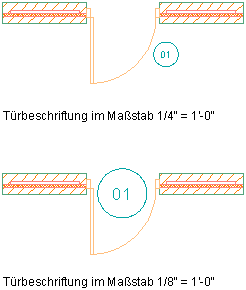
Sobald ein Objekt beim Hinzufügen zu einer Zeichnung als Beschriftungsobjekt gekennzeichnet wird, wird der aktuelle Beschriftungsmaßstab dem Objekt hinzugefügt. AutoCAD Architecture 2023 toolset-Objekte, die als Beschriftungsobjekte gekennzeichnet sind, werden entsprechend des aktuellen Beschriftungsmaßstabs skaliert. Der Skalierungspunkt ist der Einfügepunkt der Blockdefinition.
Beschriftungsobjekte wie Türbeschriftungen verfügen nun über den Griff Position der Maßstabsdarstellung. Mit diesem Griff können Sie die Instanz der aktuellen Maßstabsdarstellung verschieben. Verwenden Sie den Positionsgriff, um die gesamte Maßstabsdarstellung auf einmal zu verschieben. Wird nur eine Maßstabsdarstellung für eine bestimmte Beschriftung unterstützt, wird nur der Positionsgriff angezeigt.
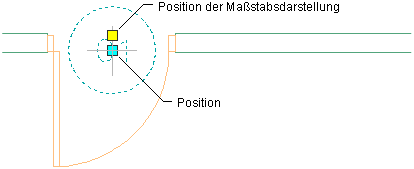
Die Modell- oder Papierbereichs-Texthöhe ist die Höhe, mit der der Text für einen bestimmten Maßstab geplottet wird. Die folgende Formel legt die Objektskalierung fest:
Objekthöhe x Beschriftungsmaßstab x Plotgröße für Beschriftungen = Modellbereichs- oder Papierbereichshöhe
Beispiel: Die Modellbereichs-Texthöhe für eine Textzeichenfolge, die in einem Ansichtsfenster mit dem Maßstab 1/4" = 1' - 0" angezeigt wird, ist 12". Als Objekthöhe wird 1 Einheit angenommen. Die angewandte Formel führt zu folgender Rechnung:
1 x 48 x 1/4" = 12"
In AutoCAD Architecture 2023 toolset-Beschriftungen, -Hinweissymbolen und anderen Beschriftungsarten verwendete Blöcke müssen relativ zu einer AutoCAD-Einheit erstellt werden (entweder Zoll oder Millimeter, je nachdem, ob Sie mit britischen oder metrischen Einheiten arbeiten). Dokumentations-Symboldateien müssen zusätzlich - unabhängig davon, ob sie auf Blöcken oder MV-Blöcken basieren - in einem Maßstab eingefügt werden, der relativ zum angenommenen Plotmaßstab ist. Es sollte auch die Einstellung Plotgröße für Beschriftungen im Dialogfeld Zeichnung einrichten beachtet werden. Als Basis können Sie eine AutoCAD-Einheit verwenden. Dann werden alle Elemente in der Inhaltsdatei mit einer Größe von einer Einheit in der Plotgröße für Beschriftungen ausgegeben, wenn der angegebene Beschriftungsmaßstab zum Plotten verwendet wird. Alle Elemente des Blocks einschließlich Geometrie und Text müssen relativ zu einer AutoCAD-Einheit erstellt werden. Der gesamte Block wird proportional skaliert.